Trigger pro skupiny nasazení a dokončení sestavení – aktualizace VSTS Sprint 132
Sprint 132 Update of Visual Studio Team Services (VSTS) přináší několik klíčových funkcí, které vám pomůžou škálovat kanál buildu a verze. V části Sestavení použijte nový trigger dokončení sestavení ke zřetězování souvisejících sestavení , která můžou vlastnit různé týmy. Ve vydané verzi oznamujeme obecnou dostupnost skupin nasazení, které můžete použít ke škálování nasazení napříč několika virtuálními počítači s vysokou dostupností, včetně produkčních prostředí.
Mezi další vylepšení patří:
- Integrace Power BI s VSTS Analytics pomocí zobrazení
- Publikování souborů Markdownu z úložiště Git jako wikiwebu
Novinky ve VSTS
Funkce
Kód
- Rychlé popisy žádostí o přijetí změn pomocí potvrzovacích zpráv
- Provádění příkazů TFVC přímo z Průzkumníka Windows
Sestavení a vydaná verze
- Řetězení souvisejících sestavení pomocí triggerů dokončení sestavení
- Škálování nasazení do virtuálních počítačů pomocí skupin nasazení
- Vytváření aplikací napsaných v Go
- Rozšíření bran vydaných verzí pomocí rozšíření úloh
Balíček
- Použití nadřazených balíčků npm odjinud ve VSTS
- Udržování rychlosti dotazů informačního kanálu pomocí zásad uchovávání informací
Wiki
- Publikování souborů Markdownu z úložiště Git jako wikiwebu
- Zachování speciálních znaků v názvech stránek wikiwebu
- Rozšíření wikiwebu pomocí rozhraní REST API
Generování sestav
Kód
Rychlé popisy žádostí o přijetí změn pomocí potvrzovacích zpráv
Psaní popisných zpráv potvrzení přidává hodnotu do historie libovolného úložiště Git. Nové žádosti o přijetí změn, které mají více potvrzení, vyžadují, aby přispěvatelé zadali název ručně.
Popisy žádostí o přijetí změn budou ve výchozím nastavení nadále prázdné, ale nová funkce usnadní začlenění zpráv o potvrzení z potvrzení žádosti o přijetí změn do popisu žádosti o přijetí změn. Pokud chcete přidat potvrzovací zprávy, jednoduše klikněte na Přidat zprávy potvrzení a připojte potvrzovací zprávy na konec textu popisu žádosti o přijetí změn.
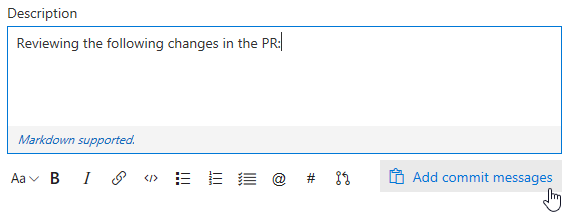
Provádění příkazů TFVC přímo z Průzkumníka Windows
Rozšíření TFVC pro prostředí Windows, které poskytuje odlehčené prostředí správy verzí integrované do Windows Průzkumník souborů, teď podporuje VSTS a TFS 2018. Tento nástroj umožňuje pohodlný přístup k mnoha příkazům TFVC přímo z místní nabídky Průzkumníka Windows.
Tento nástroj, který byl dříve součástí nástrojů TFS Power Tools, byl vydán jako samostatný nástroj na webu Visual Studio Marketplace.
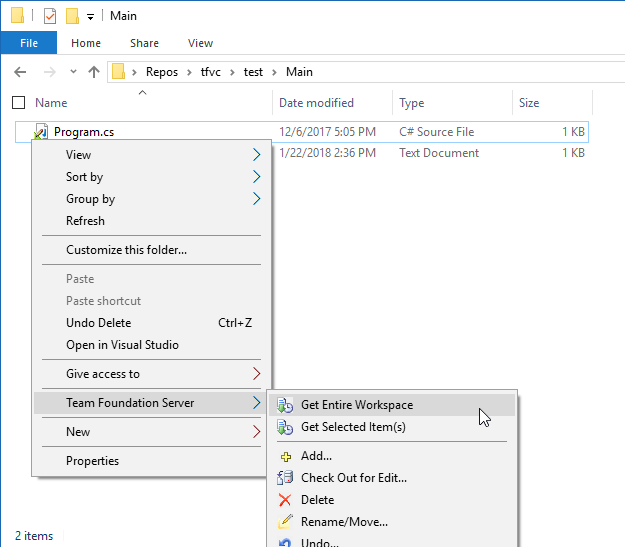
Sestavení a vydaná verze
Řetězení souvisejících sestavení pomocí triggerů dokončení sestavení
Velké produkty mají několik komponent, které jsou na sobě závislé. Tyto komponenty se často vytvářejí nezávisle. Když se změní nadřazená komponenta (například knihovna), musí být podřízené závislosti znovu sestaveny a znovu ověřovány. Týmy obvykle tyto závislosti spravují ručně.
Teď můžete aktivovat sestavení po úspěšném dokončení dalšího sestavení. Artefakty vytvořené nadřazeným sestavením je možné stáhnout a použít v pozdějším sestavení a můžete také získat data z těchto proměnných: Build.TriggeredBy.BuildId, Build.TriggeredBy.DefinitionId, Build.TriggeredBy.BuildDefinitionName. Další informace najdete v dokumentaci k triggerům sestavení .
Tato funkce byla upřednostněna na základě návrhu, který je aktuálně na 1 129 hlasech č. 2.
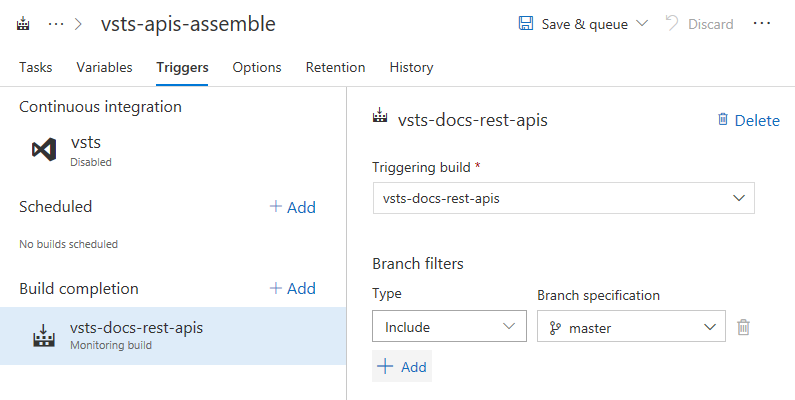
Mějte na paměti, že v některých případech může vašim potřebám vyhovovat jedno vícefázové sestavení . Trigger dokončení sestavení je ale užitečný, pokud vaše požadavky zahrnují různá nastavení konfigurace, možnosti nebo jiný tým, který vlastní závislý proces.
Škálování nasazení do virtuálních počítačů pomocí skupin nasazení
Skupiny nasazení, které umožňují robustní, okamžité nasazení do více počítačů, jsou teď obecně dostupné. Pomocí skupin nasazení můžete orchestrovat nasazení na více serverů a provádět kumulativní aktualizace a současně zajistit vysokou dostupnost celé aplikace. Nasazovat také můžete na servery místně, do virtuálních počítačů v Azure nebo do libovolných cloudů a získat kompletní sledovanost nasazených verzí artefaktů až na úroveň serveru.
Funkce nasazení na základě agenta spoléhá na stejné agenty sestavení a nasazení, jako jsou již k dispozici. Ve fázi skupiny nasazení můžete na cílových počítačích využít celý katalog úloh. Z hlediska rozšiřitelnosti můžete také pro programový přístup využít u skupin nasazení a cílů rozhraní REST API.
Sdílené cíle nasazení
Pokud používáte stejný server k hostování více aplikací, můžete server (označovaný také jako cíl nasazení) sdílet napříč týmovými projekty pomocí fondů nasazení.
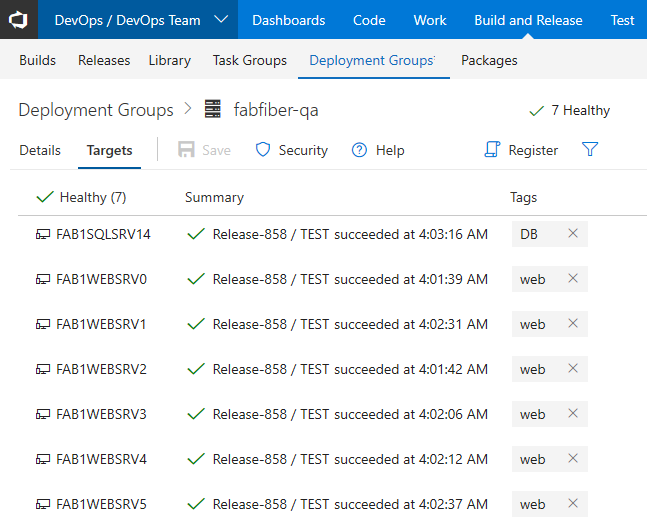
Nové šablony
Nasazení do více cílů je teď s novými šablonami definic vydané verze hračka. Několik šablon pro web iis, web IIS s databází a několik šablon nasazení pro DATABÁZI SQL je k dispozici po použití.
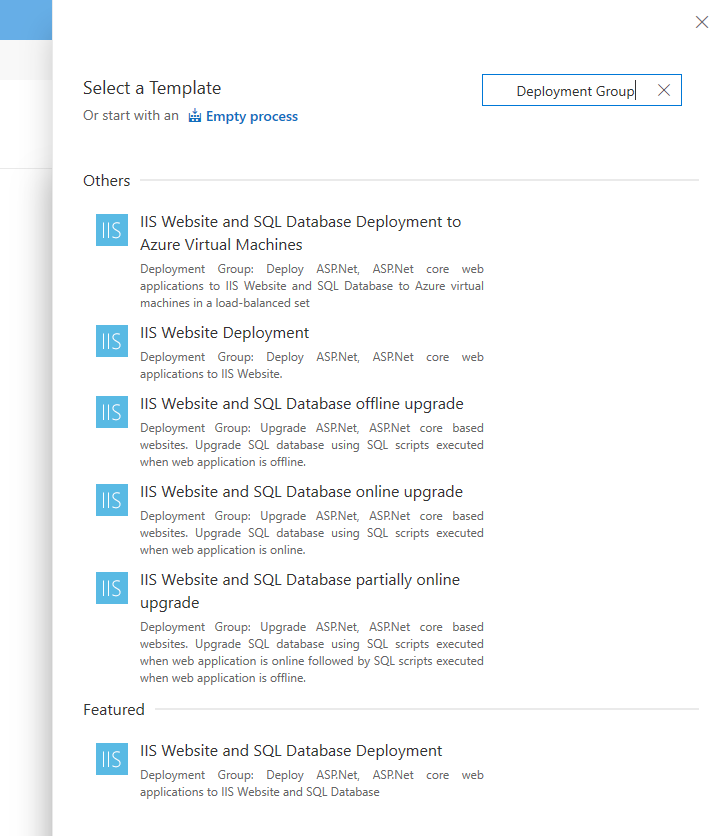
Zřizování virtuálních počítačů
Pomocí rozšířené úlohy Skupiny prostředků Azure můžete dynamicky spouštět agenty na nově zřízeném nebo již existujícím Virtual Machines v Azure.
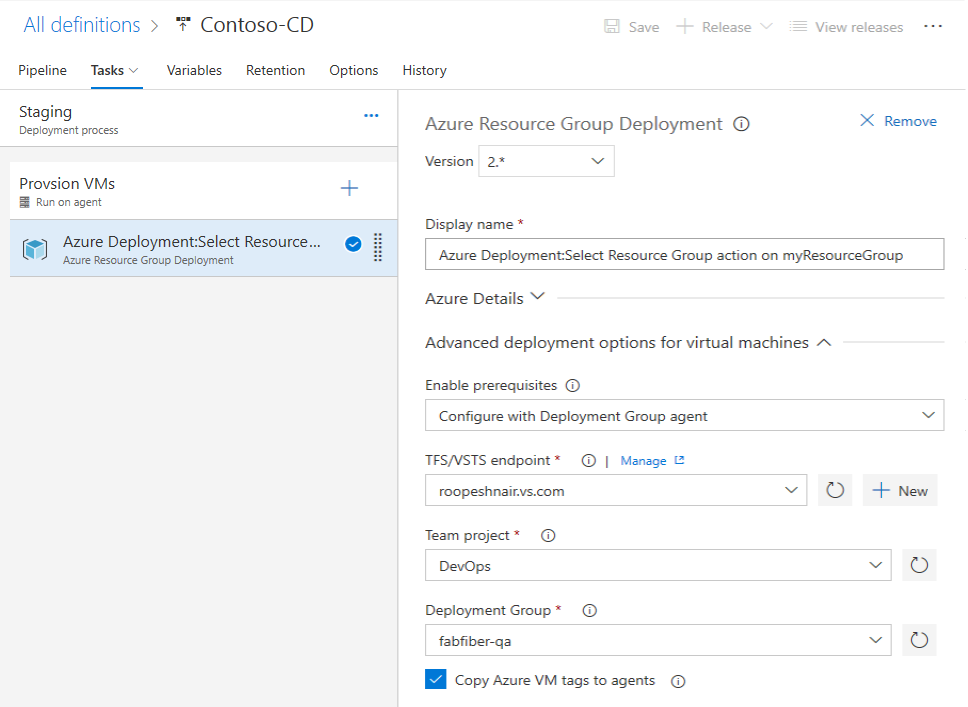
Když jsme v květnu spustili skupiny nasazení, vydali jsme jednoduché uživatelské rozhraní zaměřené na několik klíčových scénářů. Teď najdete konzistentnější rozhraní, které se bude podobat zbytku produktu.
Další informace o tom, jak začít, najdete v dokumentaci ke skupinám nasazení .
Vytváření aplikací napsaných v Go
Teď můžete vytvářet aplikace Go ve VSTS!
Pomocí úlohy Instalační program nástroje Go můžete průběžně instalovat jednu nebo více verzí nástroje Go Tool. Tato úloha získá konkrétní verzi nástroje Go, kterou váš projekt potřebuje, a přidá ji do cesty agenta sestavení. Pokud už je cílová verze nástroje Go v agentu nainstalovaná, přeskočí tato úloha proces jeho stažení a opětovné instalace.
Úloha Go vám pomůže stáhnout závislosti, sestavit nebo otestovat aplikaci. Tuto úlohu můžete také použít ke spuštění vlastního příkazu Go podle vašeho výběru.
Rozšíření bran vydaných verzí pomocí rozšíření úloh
Brány vydaných verzí přinášejí informace o signálech stavu přímo do kanálu verze. Brána shromažďuje sadu signálů stavu opakovaně, před nasazením nebo po jeho nasazení, aby určila, jestli má uvolnění pokračovat do další fáze nebo ne. K dispozici je sada předdefinovaných bran a pro integraci dalších služeb se zatím doporučuje možnost Vyvolat funkci Azure Functions.
Brány teď můžou být ve formě rozšíření, které vám (nebo autorům rozšíření) usnadní integraci nových nebo vlastních služeb a konfiguraci brány.
Další informace najdete v dokumentaci k úlohách brány pro vytváření obsahu.
Balíček
Použití nadřazených balíčků npm odjinud ve VSTS
Nadále investujeme do upstreamových zdrojů, které vám umožní centralizovat všechny závislosti balíčků v jednom informačním kanálu a uchovávat uložené kopie všech balíčků, které používáte. Pokud máte několik informačních kanálů VSTS s balíčky npm, můžete teď jeden z nich přidat jako nadřazený zdroj druhého v rámci stejného účtu VSTS. Vzhledem k tomu, že npm vás v konfiguraci projektu většinou omezuje na jeden informační kanál nebo registr, poskytují nadřazené zdroje flexibilitu, kterou potřebujete k použití více informačních kanálů npm, například jeden pro každý tým nebo produkt.
Pracujeme také na tom, abychom brzy povolili upstreamové zdroje pro informační kanály NuGet VSTS. Další informace najdete v dokumentaci k nadřazených zdrojům .

Udržování rychlosti dotazů informačního kanálu pomocí zásad uchovávání informací
Postupem času se může počet verzí balíčků zhoršovat a starší verze se budou nevyužít. Uživatelům, kteří často publikují balíčky, to mohlo způsobit pomalejší dotazy na informační kanály ve Správci balíčků NuGet a jiných klientech, dokud nebyly ručně odstraněny některé verze.
Teď můžete povolit zásady uchovávání informací v informačních kanálech. Zásady uchovávání automaticky odstraní při dosažení prahové hodnoty nejstarší verzi balíčku. Balíčky přesunuté do zobrazení jsou trvale zachovány, což vám poskytne možnost ochránit verze, které se používají v produkci nebo v rámci celé organizace.
Zásady uchovávání povolíte tak, že při úpravě informačního kanálu zadáte hodnotu do pole Maximum number of versions per package (Maximální počet verzí na balíček) v oddílu Retention policies (Zásady uchovávání).

Wiki
Publikování souborů Markdownu z úložiště Git jako wikiwebu
Vývojáři v úložištích kódu vytvářejí dokumentaci pro rozhraní API, sady SDK a nápovědu k vysvětlení kódu. Čtenáři pak musí projít kód, aby našli správnou dokumentaci. Teď můžete jednoduše publikovat soubory Markdownu z úložišť kódu a hostovat je ve Wiki.
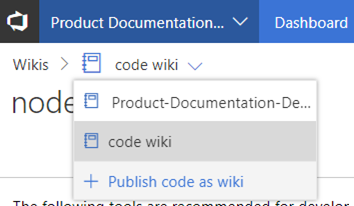
Ve Wiki začněte kliknutím na Publikovat kód jako wiki. V dalším kroku můžete zadat složku v úložišti Git, která se má zvýšit.
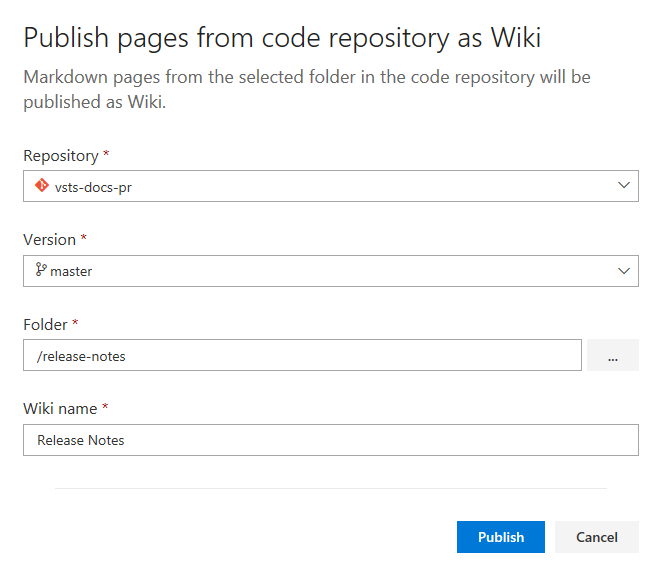
Po kliknutí na Publikovat se všechny soubory Markdownu ve vybrané složce publikují jako wikiweb. Tím se také namapuje hlava větve na wikiweb, aby se všechny změny provedené v úložišti Git okamžitě projevily.
Pokud máte více verzí produktu a chcete snadno procházet dokumentaci k těmto verzím, můžete také publikovat novou verzi dokumentace na wikiweb pomocí různých větví.
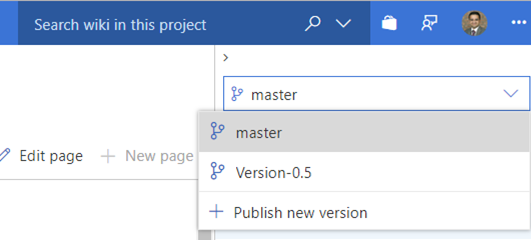
Po publikování souborů Markdownu bude možné stránky prohledávat také v centru vyhledávání wiki.
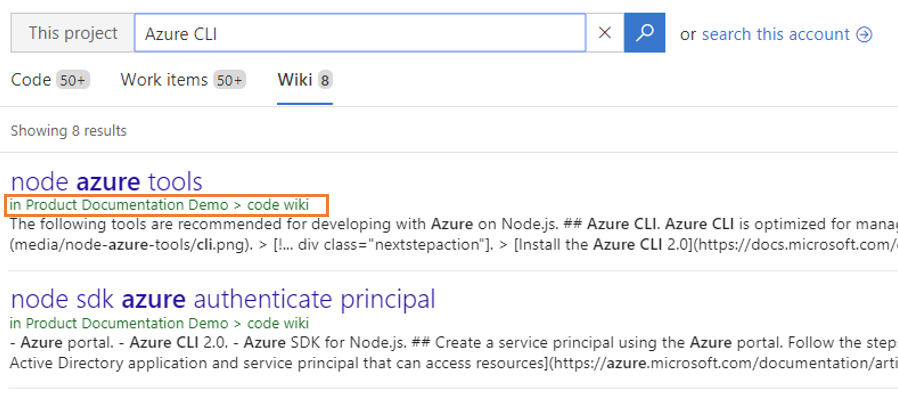
Pokud jste publikovali nesprávné úložiště, jednoduše zrušte publikování wikiwebu, což ponechá podkladové úložiště beze změny.
Můžete také změnit pořadí stránek z úložiště nebo dokonce transformovat složku tak, aby vypadala jako stránka wikiwebu.
Další informace najdete v blogovém příspěvku v dokumentaci k produktu . Tato funkce dostala prioritu na základě návrhu.
Zachování speciálních znaků v názvech stránek wikiwebu
Teď můžete vytvářet stránky wikiwebu se speciálními znaky, například : < > * ? | -. Stránky s nadpisy jako "Časté otázky?" nebo "Průvodce nastavením" se teď dají vytvořit na Wiki. Následující znaky se přeloží do řetězců s kódováním UTF-8:
| Znak | Kódovaný řetězec |
|---|---|
| : | %3A |
| < | %3C |
| > | %3E |
| * | %2A |
| ? | %3F |
| | | %7C |
| - | %2D |
Tato funkce dostala prioritu na základě návrhu.
Rozšíření wikiwebu pomocí rozhraní REST API
Rozhraní WIKI REST API jsou teď veřejná. Další informace najdete v dokumentaci k funkcím wikiwebu a hledání wikiwebu .
Generování sestav
Integrace Power BI s VSTS Analytics pomocí zobrazení
Analytická zobrazení fungují s naším datovým konektorem Power BI VSTS. Společně poskytují snadný způsob, jak dostat data VSTS do Power BI, abyste mohli začít vytvářet vlastní sestavy.
Při instalaci rozšíření VSTS Analytics vytvoříme sadu výchozích analytických zobrazení , která můžete začít používat v Power BI. Teď můžete upravit výchozí zobrazení a vytvořit nová zobrazení a vyladit záznamy, pole a historii vrácenou do Power BI.
Další kroky a zpětná vazba
Rádi bychom se dozvěděli, co si o těchto funkcích myslíte. Nahlaste problém nebo poskytněte návrh, pokud máte nápady na věci, u kterých bychom měli prioritu, prostřednictvím nabídky pro zpětnou vazbu.
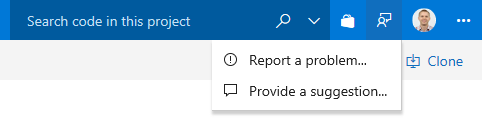
Můžete také získat rady a odpovědi na vaše otázky od komunity na Stack Overflow.
Díky,
Gopinath Chigakkagari